新しく購入した NVMe M.2 SSD の WD Black SN850 2TB へ Windows11 を install しようと考えています。ただ、Windows11 の要求仕様を満たしているか確認する「PC 正常性チェック」(PC Health Check) を動作させると、条件を満たしていません。その原因は TPM 2.0 を UEFI で有効にしていない為です。折角なので、これを機会に UEFI を最新版に更新し、TPM 2.0 を有効にする事で Windows11 を install できる状態にしておきたいと思います。
- PC Health Check の結果 TPM2.0 無効
- 最新 UEFI の入手
- UEFI を表示
- 設定のバックアップ
- 更新
- 設定の復旧
- 起動確認
- fTMP を有効にして起動 (Secure Boot も有効になっていた)
- まとめ
PC Health Check の結果 TPM2.0 無効
Windows11 を install 出来るかどうか確認する為の「PC 正常性チェック」(PC Health Check) が Microsoft より配布されています。上のリンク先の最下部に「互換性の確認」の項目があり、「PC 正常性チェック アプリのダウンロード」のリンクより WindowsPCHealthCheckSetup.msi が download 出来ます。msi file ですが install はされず、確認の度に実行する必要があります。
実行結果 :


という事で TPM 2.0 がサポートされていない為に、Windows11 のシステム要件を満たしていませんでした。
最新 UEFI の入手
ASUS の motherboard の Windows11 対応リストは以下のページです。
www.asus.com
私の使用している TUF GAMING X570-PLUS は Windows11 に対応しています。UEFI の最新版と更新履歴は以下のページです。
www.asus.com
2022年1月26日現在の最新版は Version 4021 (2021/08/17) で、Windows11 の default での support は Version 4005 (2021/07/22) からのようです。折角なので最新版の Version 4021 に更新する事にしました。
UEFI を表示
今は Windows10 上からでも UEFI は更新できますが、昔の人間且つ心配性なので、UEFI から更新します。
前回の記事のトラブルを経験して、Windows11 の install と dual boot が安定するまでは fastboot を OFF に、待ち時間を長めの 10 sec に設定して、簡単に UEFI 画面に入られるようにしておきます。
設定のバックアップ
UEFI の中で設定を複数残しておく事ができます。Tool \ ASUS User Profileで設定出来ます。
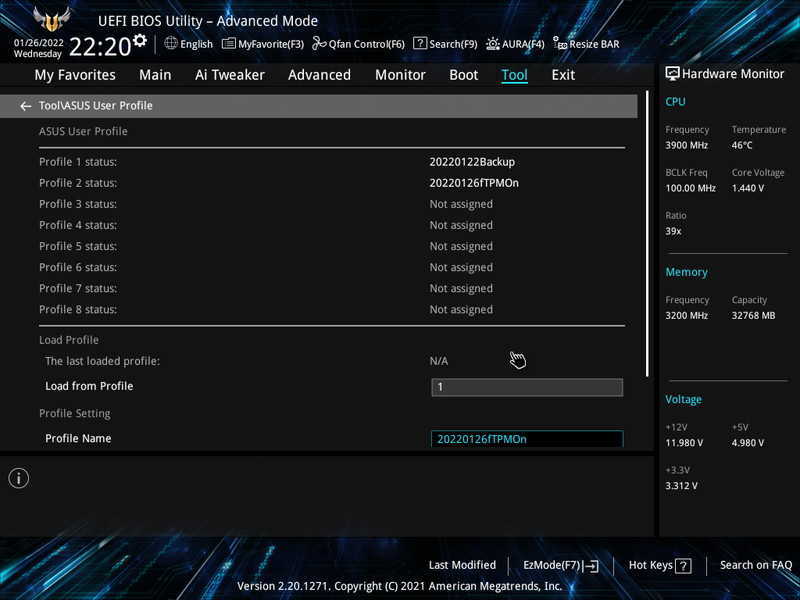

Profile Name に名称を入れてから Save to Profile に番号を入力します。更に Load / Save Profile from/to USB Drive で USB media にも backup しておきます。
同時に、F12 で画面 image capture を USB media に記録しました。
更新
UEFI の EZ Flash 3 で更新します。Tool \ ASUS EZ Flash 3 Utilityです。

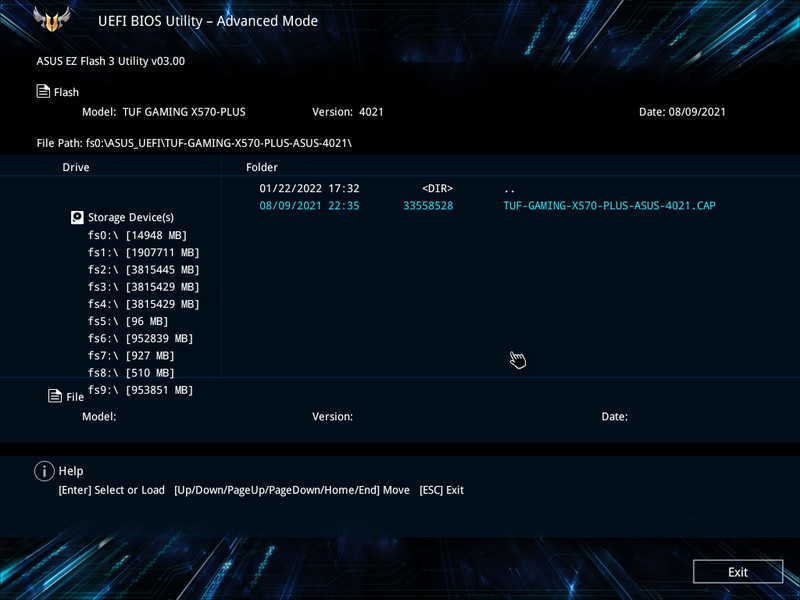
USB media に download した UEFI image を展開しておいて、UEFI の CAP file を EZ Flash3 で読み込んで更新します。
設定の復旧
更新が終了したら再起動して、backup しておいた設定を復旧し、取っておいた画面 image capture と合っているか確認しました。新しく追加になった項目は入念に確認します。特に CMS や fastboot、Safe boot 辺りは適切に設定しないと思い掛けず trouble を起こす事があるので要注意です。
- fTPM :
Advanced \ fTPM configuration \ Selects TPM deviceをEnable Discrete TPMにすると fTPM は OFF です。Enable Firmware TPMにすると ON です。また、Advanced \ Trusted Computing \ Security Device SupportもDisabled / Enabledしておいた方が安心かも知れません。


- Fast Boot :
Boot \ Boot Configuration \ Fast BootをDisabled / Enabledします。

- CSM :
Boot \ CSM (Compatibility Support Module) \ Launch CSMをDisabled / Enabledします。

- Safe Boot :
Boot \ Secure Boot \ OS TypeをOther OSにすると OFF、Windows UEFI modeにすると ON です。

最初の起動は、fTPM OFF、Fast Boot OFF、CSM OFF、Safe Boot OFF で行いました。
起動確認
正常に起動するか確認します…問題ありませんでした。
fTMP を有効にして起動 (Secure Boot も有効になっていた)
Windows11 の install の段階では Secure Boot は必須ではなさそう (Windows10 からの Upgrade には必須) なので、fTPM を有効にしてみます。Advanced \ fTPM configuration \ Selects TPM device を Enable Firmware TPM にすると共に、Advanced \ Trusted Computing \ Security Device Support も Enabled にしました。
Windows10 を起動して PC Health Check を実行すると…
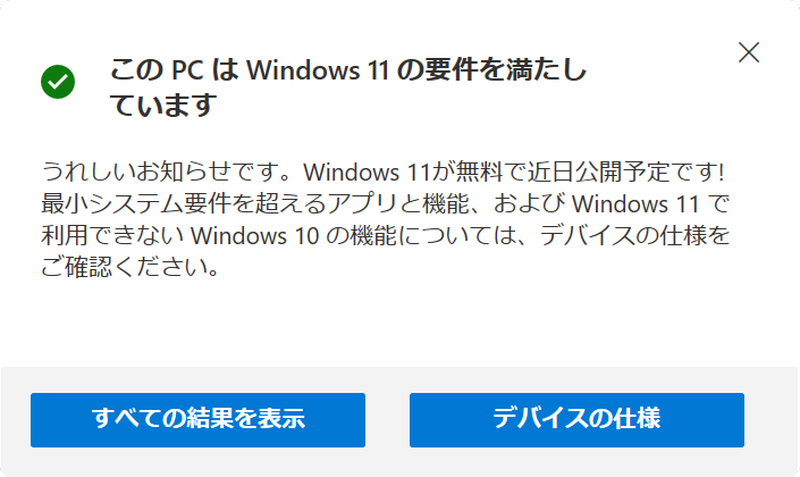

なぜか Secure Boot も有効になっていました。Security Device Support を Enable にすると、Secure Boot が有効になるようです(ASUS のサイトにはOS Type = Other OS の場合には Secure Boot は無効と書かれていたのですが)。
WindowsUpdate の画面でも Windows11 への Update が OK になっていました。

これで Windows11 の install は問題なく進められるはずです。
まとめ
実は、UEFI は前回の記事の trouble の際に update していました。trouble の原因がはっきりしない中で、藁にも縋る思いで update してみましたが変化がなく、相変わらず trouble が続いていました。何とか復旧した PC でこの記事を書いています。Windows10 の再起動も UEFI に入る事も順調に進むので、UEFI の画面 capture との行き来も簡単に出来ました。
次の目的は Windows11 の install です。今の Windows10 は Windows7 -> Windows10 -> HDD から SSD に clone と更新しながら使い続けてきました。久々の clean install で綺麗な環境を作ることが出来るのは楽しみです。
Windows11 を install してからは、WD Black SN850 2TB は活躍してくれる事でしょう。
